罗技k375s键盘怎么连接电脑 罗技K375s键盘蓝牙连接指南
更新时间:2024-03-29 17:50:15作者:xtliu
罗技K375s键盘是一款功能强大且设计精致的蓝牙键盘,能够与多种设备进行连接,提供便捷的使用体验,在连接电脑时,只需简单几步即可完成配对,让您在办公或娱乐时更加高效便利。以下是罗技K375s键盘蓝牙连接的详细指南,帮助您快速上手操作。
操作方法:
1.K375s键盘有自带一个USB接收器,不过其实它不需要接收器的时候就可以连接3个设备。
F1,F2。F3是配对键分别可以配对一个设备,有时候不消息误触的话会变成没办法使用,这个时候首先想到的是看这个点在那里而不是电池有没有电。

2.连接时候选择一个空余的键进行配对,先选到F1然后长按。F1灯光开始快闪的时候就可以进去配对了。

3.打开电脑蓝牙选项开始搜索设备,会看到电脑有一个K375s键盘等待连接。
选择它进行连接,会跳出数字。然后在小键盘上面把数字打进去,它会自动确认然后就可以开始用啦!
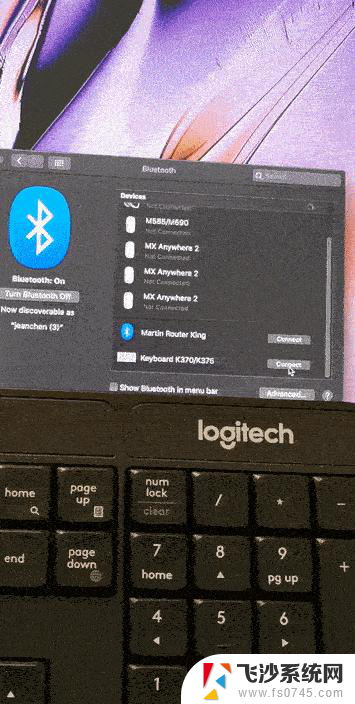
以上是关于如何连接罗技K375s键盘到电脑的全部内容,如果您遇到此问题,可以尝试根据本文提供的方法来解决,希望这对您有所帮助。
罗技k375s键盘怎么连接电脑 罗技K375s键盘蓝牙连接指南相关教程
-
 罗技键盘如何蓝牙连接 罗技无线键盘连接电脑教程
罗技键盘如何蓝牙连接 罗技无线键盘连接电脑教程2024-04-26
-
 罗技无线键盘配对 罗技无线键盘连接电脑教程
罗技无线键盘配对 罗技无线键盘连接电脑教程2024-09-12
-
 罗技k520可以电脑蓝牙连接吗 罗技无线键盘怎么连接电脑
罗技k520可以电脑蓝牙连接吗 罗技无线键盘怎么连接电脑2023-09-28
-
 罗技无线鼠标键盘怎么连接电脑 罗技无线键盘连接电脑方法
罗技无线鼠标键盘怎么连接电脑 罗技无线键盘连接电脑方法2024-06-22
- 罗技pop键盘连接方法 罗技无线键盘如何与电脑配对连接
- leicke蓝牙键盘如何配对 罗技无线键盘如何通过蓝牙连接电脑
- logi键盘怎么切换英文 Logitech罗技K380蓝牙键盘怎么配对
- bow无线蓝牙键盘怎么连接电脑 BOW蓝牙键盘连接步骤
- m590鼠标配对 罗技M585 / M590蓝牙连接步骤
- 无线键鼠标怎么连接电脑 无线键盘鼠标连接技巧
- 电脑如何硬盘分区合并 电脑硬盘分区合并注意事项
- 连接网络但是无法上网咋回事 电脑显示网络连接成功但无法上网
- 苹果笔记本装windows后如何切换 苹果笔记本装了双系统怎么切换到Windows
- 电脑输入法找不到 电脑输入法图标不见了如何处理
- 怎么卸载不用的软件 电脑上多余软件的删除方法
- 微信语音没声音麦克风也打开了 微信语音播放没有声音怎么办
电脑教程推荐
- 1 如何屏蔽edge浏览器 Windows 10 如何禁用Microsoft Edge
- 2 如何调整微信声音大小 怎样调节微信提示音大小
- 3 怎样让笔记本风扇声音变小 如何减少笔记本风扇的噪音
- 4 word中的箭头符号怎么打 在Word中怎么输入箭头图标
- 5 笔记本电脑调节亮度不起作用了怎么回事? 笔记本电脑键盘亮度调节键失灵
- 6 笔记本关掉触摸板快捷键 笔记本触摸板关闭方法
- 7 word文档选项打勾方框怎么添加 Word中怎样插入一个可勾选的方框
- 8 宽带已经连接上但是无法上网 电脑显示网络连接成功但无法上网怎么解决
- 9 iphone怎么用数据线传输文件到电脑 iPhone 数据线 如何传输文件
- 10 电脑蓝屏0*000000f4 电脑蓝屏代码0X000000f4解决方法